اليوم سوف نستمر في دراسة IPv6. هذا الدرس طويل جدًا ، لذا لن نضيع الوقت ونبدأ في دراسة 3 موضوعات: التكوين التلقائي لـ IPv6 ، وتهيئة IPv6 ومشاكله ، وأساسيات توجيه IPv6. سنكرس الموضوع الأخير للتوجيه الثابت وتوجيه الجيل الجديد من RIPng.
كما تعلمنا من الدرس السابق ، يستخدم IPv4 التكوين التلقائي لعناوين IP الداخلية أو الخاصة (APIPA).

يتم تنشيط هذه الآلية عندما يحاول عميل شبكة الاتصال بخادم DHCP للحصول على عنوان IP ، لكن لسبب ما لا يمكن القيام بذلك. في هذه الحالة ، يقوم جهاز IPv4 نفسه بتعيين عنوان IP عشوائي للنموذج 169.254.X.X. بعد ذلك ، يبلغ عن عنوان APIPA الخاص به باستخدام البث الإذاعي ، وإذا لم يكن هناك جهاز آخر على الشبكة لديه عنوان IP هذا ، فإنه يتركه لنفسه. بخلاف ذلك ، ينشئ العميل عنوانًا جديدًا ، ويختار عشوائيًا محتويات الثمانين الثالث والرابع ، ويستخدم البث مرة أخرى.
لتوضيح ما أعنيه ، دعنا ننتقل إلى Packet Tracer. اصطحب جهاز كمبيوتر ، وانتقل إلى إعدادات شبكة IPv4 وقم بتعيين مربع الاختيار "ثابت" في عنصر "تكوين IP". بعد ذلك ، سيحاول الكمبيوتر الحصول على عنوان DHCP ، ولكن كما نرى ، فإن الجهاز غير متصل في أي مكان ولا يمكن أن يوجد أي خادم DHCP يمكنه تعيين عنوان له. الكمبيوتر ، بعد عدم تلقي أي عنوان ، يجب تعيينه لنفسه. ومع ذلك ، في سطر الأوامر ، نرى فقط عنوان MAC الخاص بالجهاز ، ربما لأنني ما زلت بحاجة إلى توصيل الكمبيوتر بالمحول من أجل إنشاء نوع من الشبكات. أقوم بإضافة مفتاح إلى الدائرة وقم بتوصيله بكبل بجهاز الكمبيوتر الخاص بنا.
في عنصر "تكوين IP" في إعدادات الشبكة ، يتم الآن تحديد خانة الاختيار DHCP ، ومن الناحية الفنية ، يجب أن يحاول الكمبيوتر نفسه تعيين عنوان IP نفسه. في نافذة الأوامر ، ترى أن هذا هو ما حدث بالضبط - فقد حدد الكمبيوتر لنفسه عنوانًا عشوائيًا تم تكوينه تلقائيًا 169.254.26.192 ، وبعد ذلك تغيرت علامة الواجهة الخاصة به من اللون الأحمر إلى الأخضر ، أي تم تأسيس اتصال بينها وبين رمز التبديل.
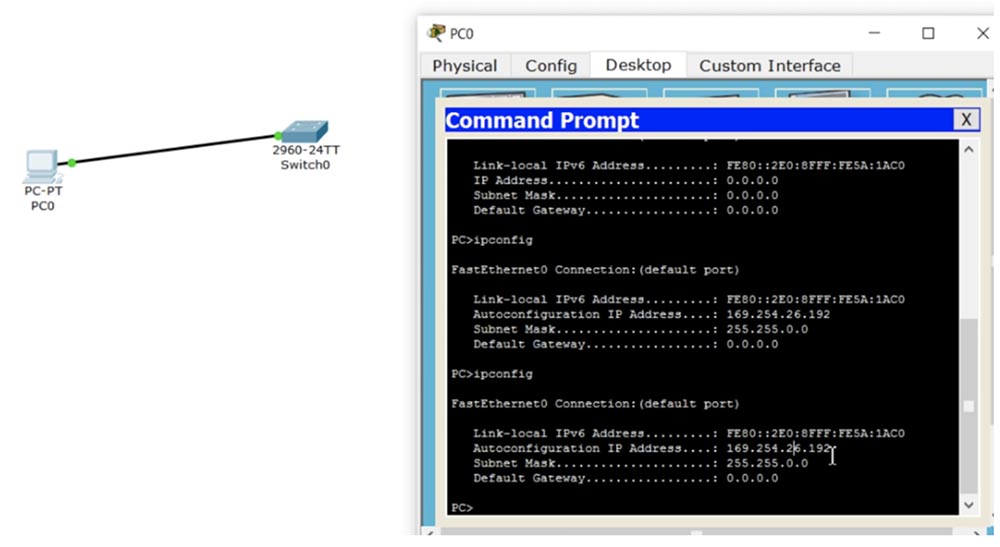
لذلك ، حاول الكمبيوتر الوصول إلى خادم DHCP من خلال رمز التبديل ، ولم يتلق استجابة ، لأن المفتاح غير متصل بأي خادم ، وبدأ تشغيل آلية التكوين التلقائي لعنوان IP. يتم تنشيط هذه الآلية في أي شبكة محلية غير متصلة بخادم DHCP. على سبيل المثال ، إذا كان لديك 5 أجهزة كمبيوتر ومحول في الشبكة المحلية ، نتيجة التكوين التلقائي ، فسيتلقى كل منهم عنوان IP الخاص به ، والذي يتيح لك التواصل مع بعضهم البعض على الشبكة المحلية.
دعنا نضيف كمبيوترًا آخر إلى شبكتنا ، وقم بتوصيله بالمحول ، وحدد DHCP في عنصر "تكوين IP" في إعدادات الشبكة ومن خلال سطر الأوامر ، قم بتنفيذ الأمر PC> ipconfig. كما ترى ، قام الكمبيوتر الثاني بتعيين العنوان 169.254.167.182 ، والذي يقع في نطاق عناوين APIPA الصالحة. يوجد الآن لدى كلا الجهازين عناوين IP على نفس الشبكة المحلية ، ويشير قناع الشبكة الفرعية 255.255.0.0 إلى / 16 ، أي أنه بإمكان كلا الجهازين الاتصال ببعضهما البعض دون مشاكل. إذا قمت بإجراء اختبار ping PC0 على 169.254.26.192 ، فسنرى أن كلا الجهازين يمكنه الاتصال عبر الشبكة.
على الرغم من أننا نفكر اليوم في IPv6 بدلاً من IPv4 ، إلا أن هذا المثال مناسب لفهم مبدأ التكوين التلقائي. يظهر أنه في شبكة محلية ذات عناوين مكوّنة تلقائيًا ، يمكنك مشاركة الملفات بحرية من المجلدات المشتركة لأجهزة الكمبيوتر المختلفة دون الحاجة إلى التكوين اليدوي لعناوين IP.
نظرنا في التكوين التلقائي لعنوان IPv4 ، ولكن IPv6 يحتوي أيضًا على التكوين التلقائي. ومع ذلك ، تختلف آليات التكوين التلقائي لإصدارين مختلفين من بروتوكول IP بشكل كبير عن بعضها البعض. ضع في اعتبارك الموقف باستخدام IPv4 - إذا أخذنا منفذ جهاز التوجيه وقمنا بتعيين نوع من عنوان IP الخاص به ، ثم أردنا تغييره ، فإن عنوان IP الجديد سيحل ببساطة فوق العنوان القديم دون أي أثر. هذا هو الفرق بين IPv4 و IPv6 - في حالة IPv6 ، يمكن أن تحتوي نفس الواجهة على عناوين IP متعددة. في IPv4 ، من الممكن تعيين عنوان IP ثانوي للواجهة باستخدام الأمر الثانوي ، ومع ذلك ، في الممارسة العملية ، يتم استخدام العنوان الأساسي فقط في جميع الحالات. في IPv6 ليست هناك حاجة لتعيين عنوان ثانوي ، سوف تتعلم عن هذا من الشرائح التالية ، والتي ستظهر تكوين عنوان IP هذا. سأقول أنه إذا قمت بتعيين عنوانين IP لواجهة واحدة ، فكل منهما سيشارك في التوجيه وسيكون لجهاز التوجيه الوصول إلى كلا العنوانين.
عندما تقوم بتعيين عنوان IP لموجه أو أي جهاز يقوم بتشغيل IPv6 ، على سبيل المثال ، 2001 :: 1/64 ، يتم إنشاء عنوان Link محلي تلقائيًا. كما هو مذكور في الدرس السابق ، يتم إنشاء الرابط المحلي تلقائيًا بواسطة الجهاز ، ويتم تخصيصه للواجهة ويبدأ بـ FE80. هذا يعني أن هذا العنوان مخصص فقط لهذه الواجهة المحددة ولا يمكن الاتصال بشبكات خارجية ، لأنه يعمل فقط في هذا الجزء من الشبكة المحلية. في هذه الحالة ، يتم استخدام عنوان MAC الفريد المكون من 48 بتًا للجهاز كأساس لعنوان IP ، مقسومًا في الوسط إلى جزأين بأحرف FF: FE. تُعرف هذه الآلية باسم إنشاء عناوين IP باستخدام EUI-64 ، وهو معيار IEEE. يضيف EUI-64 16 بت أخرى إلى عنوان MAC الفريد لكل جهاز ، ويحوله إلى عنوان IP فريد 64 بت. هذا هو التكوين التلقائي لعنوان الرابط المحلي عبر IPv6.
الرجوع إلى Packet Tracer ، حيث قمنا بتكوين أجهزة الكمبيوتر التي تستخدم IPv4 ، وننظر في تكوين IP الخاص بـ PC0.
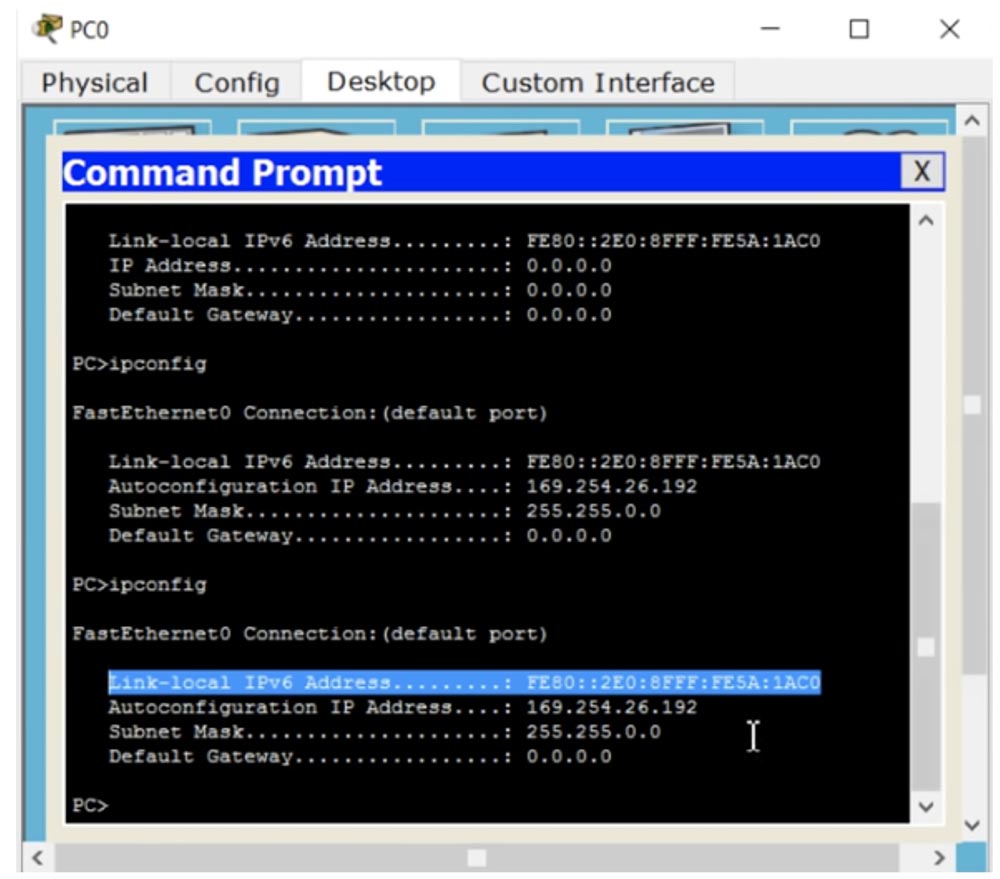
كما ترون ، يوجد كل من عنوان IP محلي للرابط وعنوان IP مكوّن تلقائيًا. في هذه الحالة ، يعد FE80 جزءًا من عنوان LAN ، أما الأجزاء الثمانية الباقية من عنوان IPv6 فهي جزء من عنوان المضيف. ترى أنه في منتصف هذا الجزء من المضيف ، يوجد FF: FE ، مما ينشئ عنوانًا فريدًا FE80 :: 2EO: 8FFF: FE5A: 1AC0. بالنظر إلى هذا الإدخال ، يمكنك تحديد أن عنوان MAC الفريد لهذا الجهاز هو 02EO: 8F: 5A: 1AC0. تم تكوين هذا العنوان تلقائيًا بتنسيق EUI-64 ، وهو ترجمة لعنوان MAC إلى عنوان IP 64 بت. السؤال هو ، هل يمكنني إنشاء "رابط محلي" يدويًا؟ بالطبع يمكنك ذلك ، والآن سنحاول القيام بذلك.
أضف موجه Cisco إلى مخططنا وقم بتعيين عنوان IP خاص به. للقيام بذلك ، أقوم بإدخال الإعدادات العامة واكتب في عنوان ipv6 ، وليس فقط عنوان IP ، كما هو الحال بالنسبة لـ IPv4 ، ثم اكتب العنوان 2001 :: 1/64.

كما ترون ، يمكننا الاتصال بالرقم / 64 ، وهو مريح للغاية! في IPv4 ، يمكننا أيضًا كتابة شرطة مائلة ، لكن النظام لم ينتبه إليها. بعد ذلك ، أقوم بإدخال أوامر no shutdown ووجهة واجهة ip show show المفضلة الخاصة بي ، فقط للإصدار 6 من البروتوكول ، أنا بالتأكيد أشير إلى ذلك في شكل ليس فقط ip ، ولكن ipv6. الفرق هو أنه بالنسبة للإصدار السادس من بروتوكول IP ، في جميع الأوامر ، بدلاً من ip ، تحتاج إلى استخدام ipv6. لذا ، أدخِل الأمر Brief show do ipv6 interface ، ويظهر لي النظام واجهات IPv6.

ترى كل من العنوان الذي حددناه لنا 2001 :: 1/64 ، وعنوان الرابط المحلي الموجود أعلاه ، والذي تم إنشاؤه تلقائيًا بواسطة النظام. في منتصف هذا العنوان ، ترى FF: FE ، والتي تشير إلى تنسيق العنوان باستخدام EUI-64.
دعنا نعود إلى واجهة g0 / 0 وإضافة عنوان آخر. كما قلت ، إذا قمت بإدخال عنوان واجهة جديد في حالة IPv4 ، فسوف يقوم ببساطة بإعادة كتابة العنوان القديم. في حالة الإصدار IPv6 ، إذا أدخلت العنوان الجديد 2002 :: 1/64 ثم طلبت مني إظهار معلمات الواجهة باستخدام أمر do show ipv6 interface ، فسنرى أن كلا العنوانين متاحان لنا - القديم والجديد على حد سواء.
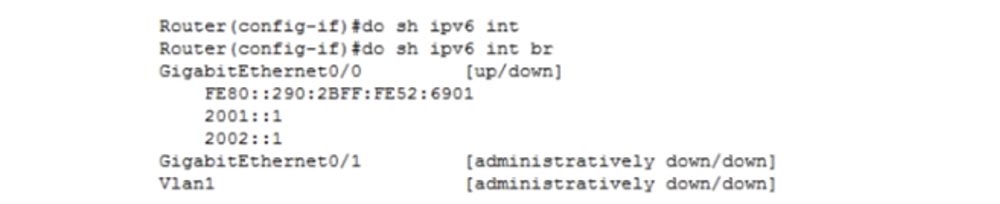
لنفترض أننا نريد تغيير عنوان الرابط المحلي. للقيام بذلك ، اكتب أمر عنوان IPv6 FE80 :: 1. تذكر أنه لا يمكنك استخدام شرطة مائلة في "عناوين الارتباط المحلي" ، لذا أقوم بإضافة التعبير المحلي-الارتباط إلى الأمر وأدخل الأمر لتغيير عنوان IP الخاص بالشبكة المحلية FE80 :: 1 link-local. ثم أطلب من النظام إظهار معلمات الواجهة الجديدة.
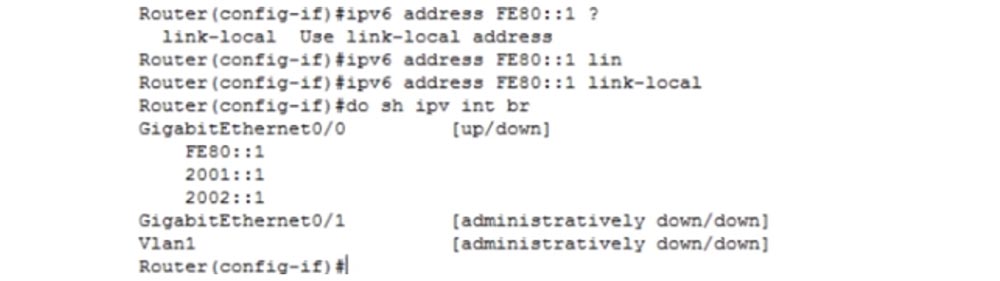
كما ترى ، تم استبدال عنوان الرابط المحلي القديم بعنوان جديد ، لأن الواجهة يمكن أن تحتوي على عنوان واحد فقط مثل FE80 ::.
لذلك ، نظرنا في كيفية تعيين عناوين Link المحلية تلقائيًا ويدويًا ، والآن نتعرف على معنى عنوان IPv6 التلقائي.
التكوين التلقائي لـ IPv6 الكامل يعني أن لدينا خادم DHCP. كما هو الحال مع IPv4 ، في IPv6 ، يقوم هذا الخادم ببساطة بتعيين عنوان IP للجهاز الذي يطلبه.
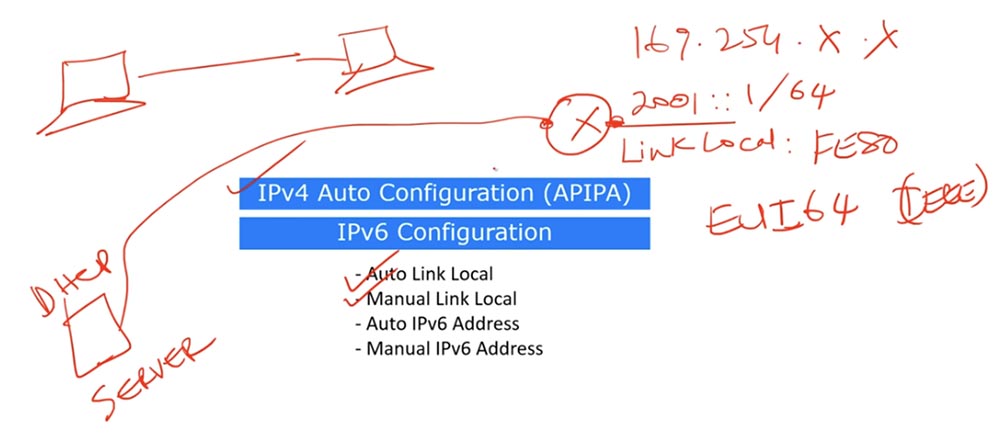
يتم استخدام هذا التكوين عندما لا ترغب في تعيين عنوان IP يدويًا للواجهة ويقوم خادم DHCP بذلك تلقائيًا. إذا لم يكن لديك خادم DHCP ولا تريد إدخال العنوان يدويًا ، ولكنك تريد إنشاءه تلقائيًا ، يمكنك اللجوء إلى EUI-64 مرة أخرى. هذا يعني أن كل شيء لا يبدأ بـ FE80 يمكن أن يكون عنوان IP ، ويمكنك بحرية استخدام عنوان التنسيق 2001 :: _ EUI-64_ ، وهذه طريقة لتكوين عنوان IP تلقائيًا. إذا استخدمنا IPv6 مع الشرطة المائلة / 64 ، فهذا يعني أننا نقوم بتكوين عنوان IP يدويًا.
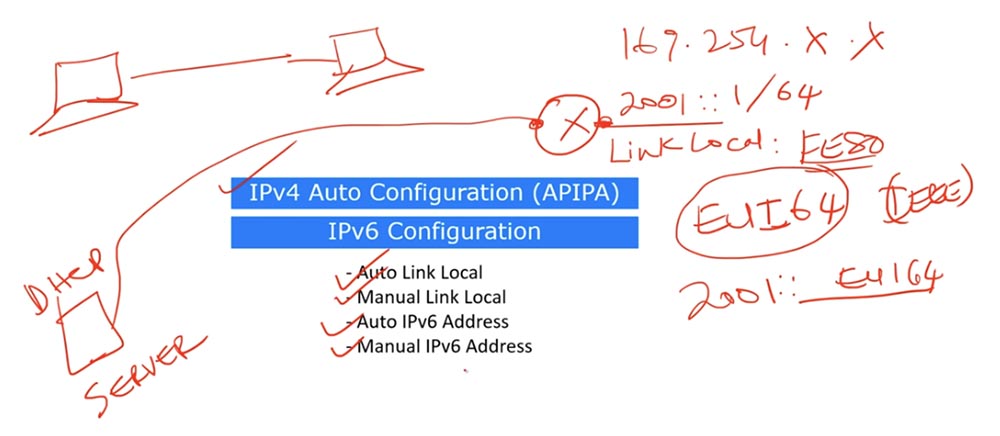
الآن أريد أن أوضح لك كيف يحدث التكوين التلقائي في تنسيق EUI-64 عند إدخال العنوان الذي حددناه. للقيام بذلك ، سأذهب إلى إعدادات CLI الخاصة بالموجه وقم بتكوين عنوان IP الخاص بالإصدار السادس. يتم ذلك بنفس طريقة تكوين عنوان IP يدويًا.
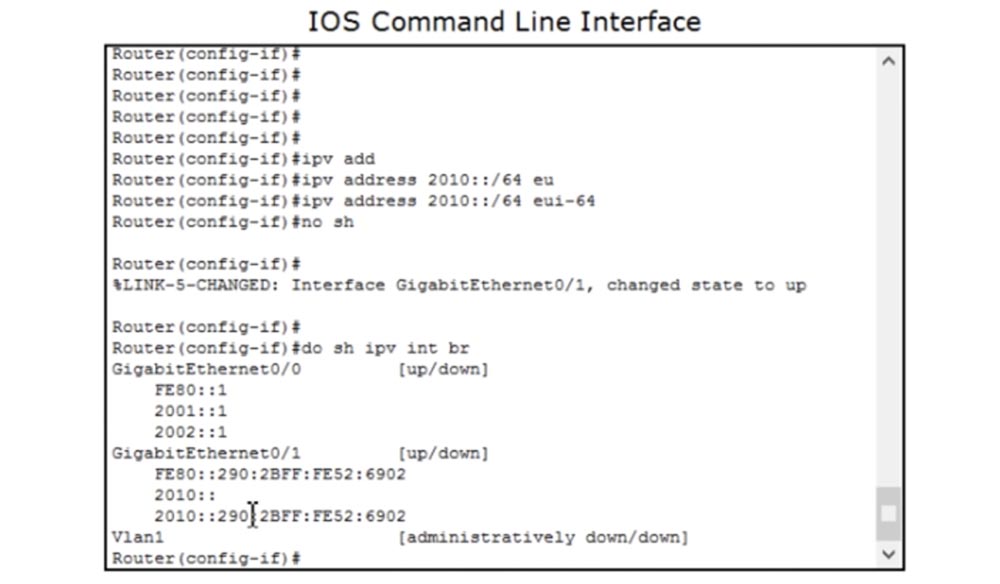
للقيام بذلك ، سأكتب عنوان ipv 2010 :: / 64 eui-64 ولن يتم إيقاف التشغيل بالتتابع ، ولا يمكنني كتابة ipv6 تمامًا ، لأن النظام v بعد ip ينظر إليه النظام على أنه يشير إلى الإصدار السادس.
ثم أطلب منك إظهار معلمات الواجهة ، وترى أن النظام أنشأ العنوان 2010 :: 290: 2BFF: FE52: 6902 ، وجزء من عنوان المضيف في هذا العنوان أحادي يكرر عنوان MAC الخاص بالجهاز المستخدم بالكامل كجزء من عنوان المضيف في Local Link العنوان FE80 :: 290: 2BFF: FE52: 6902.
الآن دعونا نلقي نظرة على كيفية تكوين IPv6. يعرض الرسم البياني جهازي كمبيوتر مضيفين ، ومبدلين ، وجهازي توجيه ، والآن سأقوم بتكوينهما بسرعة.
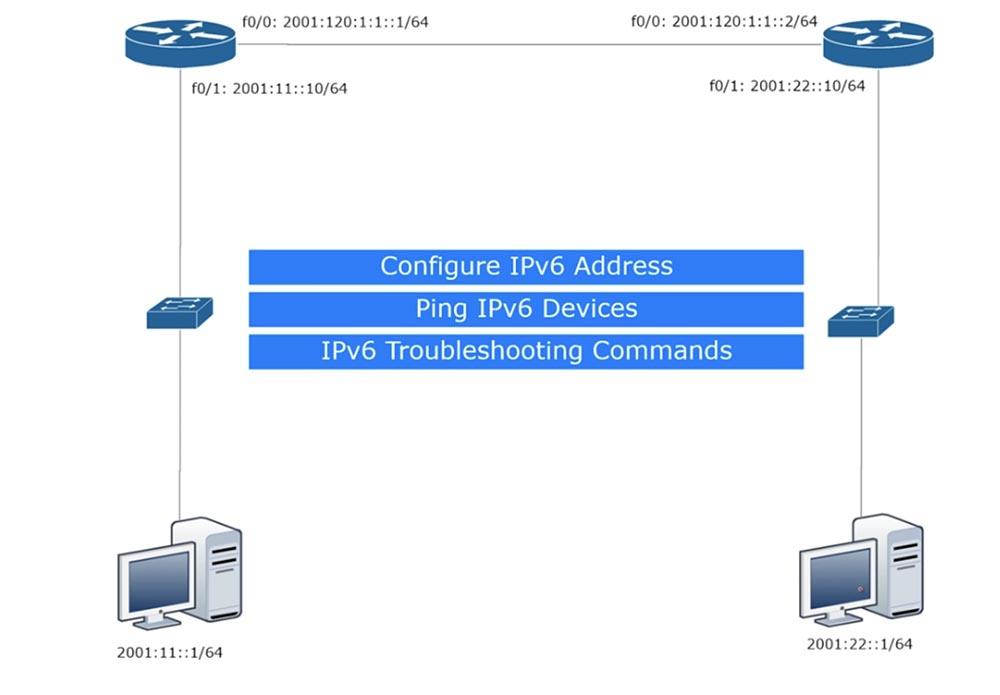
دعنا ننتقل إلى Packer Tracer وننظر في ثلاثة جوانب: تكوين IPv6 - عناوين ، واختبار اتصال أجهزة IPv6 والأوامر التي يتم استخدامها للكشف عن مشكلات IPv6.
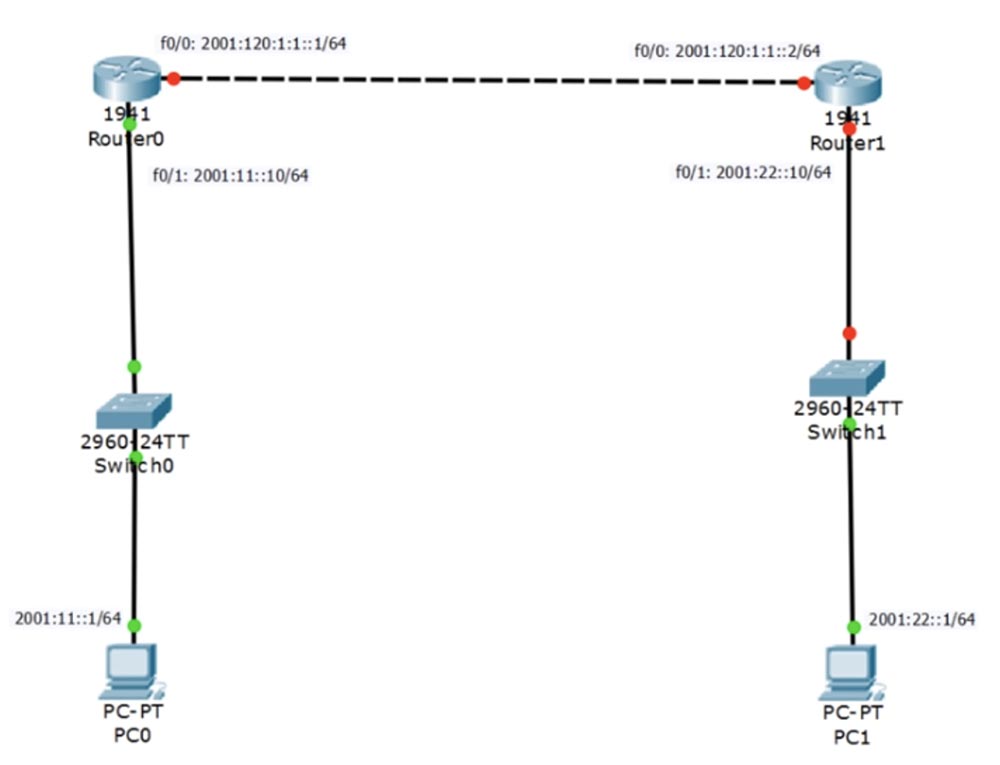
في طبولوجيا الشبكة ، قمت بالفعل بتمييز عناوين IP التي يجب تعيينها لأجهزة التوجيه. أذهب إلى إعدادات شبكة PC0 ، وقم بتعطيل القدرة على استخدام DHCP عبر IPv6 وتكوين عنوان IPv6 ثابت يدويًا.
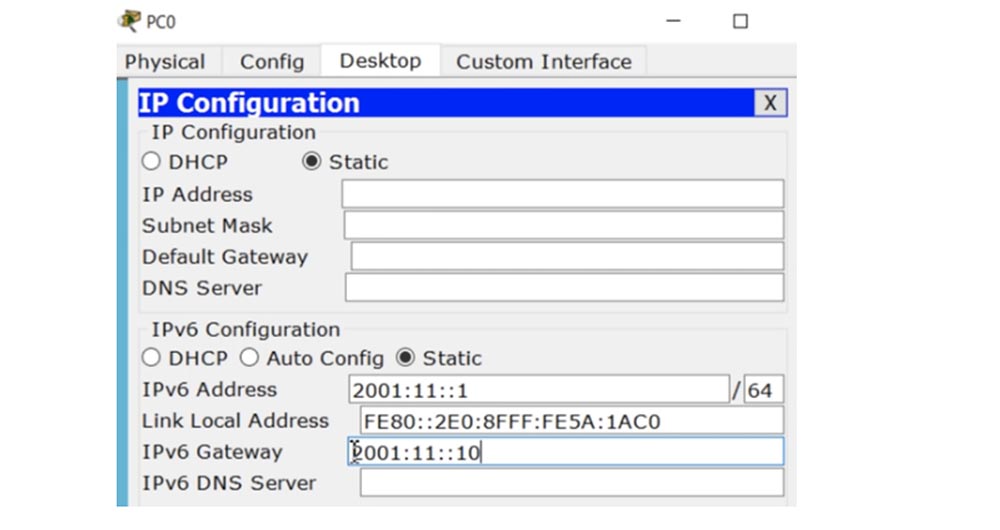
للقيام بذلك ، سأطلب عنوان الجهاز 2001 :: 11 :: 1/64 وعنوان IPv6 الخاص بالبوابة ، وهو Router0. لا يتم استخدام شرطة مائلة في هذا العنوان ، لأننا نعرف بالضبط مكان جهاز التوجيه.
وبالمثل ، تم تكوين PC1. هذا هو إعداد الشبكة المعتاد في Windows ، لذلك دعونا لا نركز عليه.

الآن ، دعنا ننتقل إلى الجزء الأكثر أهمية من الإعدادات ، ولهذا سأحذف عناوين IP الحالية لجهاز التوجيه R0 باستخدام أمر ipv add وننظر إلى النتيجة باستخدام الأمر do show ip interface Brief. كما ترون ، كانت العملية ناجحة للواجهة g0 / 0 ، والآن سأفعل نفس الشيء للواجهة g0 / 1. كما ترون ، يتم حذف جميع عناوين IP المعينة مسبقًا.
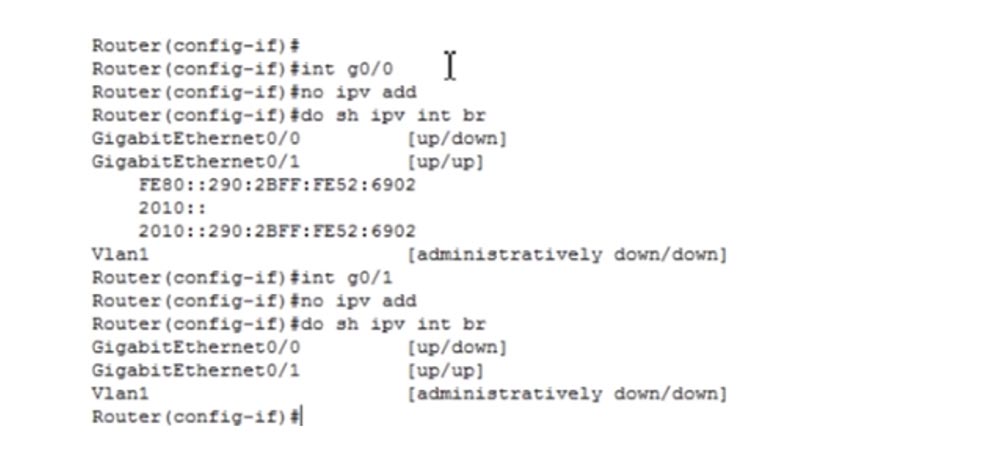
تم تعطيل منفذ GigabitEthernet 0/0 ، أي أنه في الحالة السفلية ، كما هو موضح في علامات الاتصال الحمراء R0-R1. يتم تمييز منفذ جهاز التوجيه الثاني أيضًا بعلامة حمراء ، لأننا لم نبدأ بعد في تكوينه ، لكن لا داعي للقلق ، سأفعل ذلك لاحقًا. الآن ، دعنا نرجع إلى إعدادات منفذ g0 / 0 وقم بتعيينه العنوان المطلوب باستخدام عنوان ipv6 2001: 120: 1: 1 :: 1/64 ، دون أن ننسى أمر no shutdown. ثم نذهب إلى واجهة g0 / 1 ونخصص العنوان لها باستخدام عنوان ipv address 2001: 11 :: 10/64 ونستخدم أيضًا الأمر no shutdown.
دعنا ننتقل إلى جهاز التوجيه الثاني R1 وقم بتكوينه بنفس الطريقة التي قمنا بتكوين جهاز التوجيه R0. في هذه الحالة ، سيتم تعيين العنوان 2001: 120: 1: 1 :: 2/64 إلى الواجهة g0 / 0 ، والعنوان 2001: 22 :: 10/64 إلى الواجهة g0 / 1. بعد ذلك ، سيتغير لون علامات كلتا الواجهتين من الأحمر إلى الأخضر ، مما يشير إلى أنها متصلة بالشبكة.
إذا عدنا إلى أول جهاز توجيه R0 ونظرنا إلى معلمات واجهة IPv6 ، فسنرى أننا قمنا بتكوين كلا العنوانين - عنوان الرابط المحلي والعنوان المطلوب 2001: 11: 10.

للتحقق من الاتصال ، قمت باختبار اتصال جهاز التوجيه الأول من الثانية باستخدام الأمر ping 2001: 120: 1: 1 :: 1 في CLI. Ping ناجح لأن كلا الموجهين متصلان مباشرة ببعضهما البعض. الآن دعونا نتحقق مما إذا كان من الممكن تنفيذ الأمر ping لعنوان Link Local الخاص بواجهة g0 / 0 الخاصة بالموجه الأول ، لذلك استخدم الأمر ping FE80 :: 290: 2BFF: FE52: 6901 ، وبعد ذلك يطلب النظام تحديد واجهة الإخراج. ماذا يعني هذا؟
إذا نظرنا إلى تكوين واجهات الموجهين ، فسنرى أن كلا الجهازين لهما نفس عنوان الربط المحلي FE80 :: 290: 2BFF: FE52: 6901. هذا طبيعي تماما. يوضح Packet Tracer أن عنوان واجهة g0 / 1 هو FE80 :: 290: 2BFF: FE52: 6902 ، ولكن إذا نظرت إلى جهاز فعلي حقيقي أو استخدمت برنامج GNS3 ، فسوف نرى أن هذا هو عنوان IP نفسه ، لأن FE80 يستخدم نفس وصلة العناوين المحلية. لذلك ، لإجراء الأمر ping على أي عنوان IP ، يجب أن نشير إلى أي عنوان وأي واجهة سنقوم باختبارها. لذلك ، أقوم بتحديد واجهة الإخراج: GigabitEthernet0 / 0 ونجح الأمر ping.
الآن سأحاول اختبار اتصال العنوان FE80 :: 290: 2BFF: FE52: 6901 من واجهة GigabitEthernet0 / 1 ، وأنا غير قادر على القيام بذلك. والحقيقة هي أن عنوان الرابط المحلي قد تم تخصيصه لاتصال معين ، في هذه الحالة هو اتصال بين واجهات f0 / 0 من أجهزة التوجيه لدينا اثنين ، ولا يمكن استخدام هذا العنوان في أي قطعة شبكة أخرى. هذه نقطة مهمة للغاية يجب أن تتذكرها.
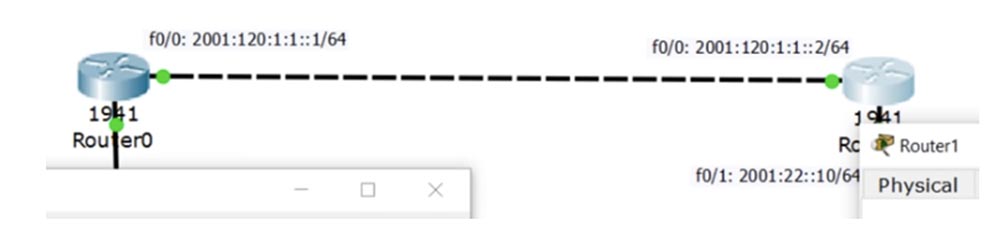
الآن دعنا ننتقل إلى الأوامر المستخدمة لاستكشاف الأخطاء وإصلاحها. قبل ذلك ، استخدمت أمر show ipv6 interface Brief ، والآن سأدخل الأمر show ipv6 route.
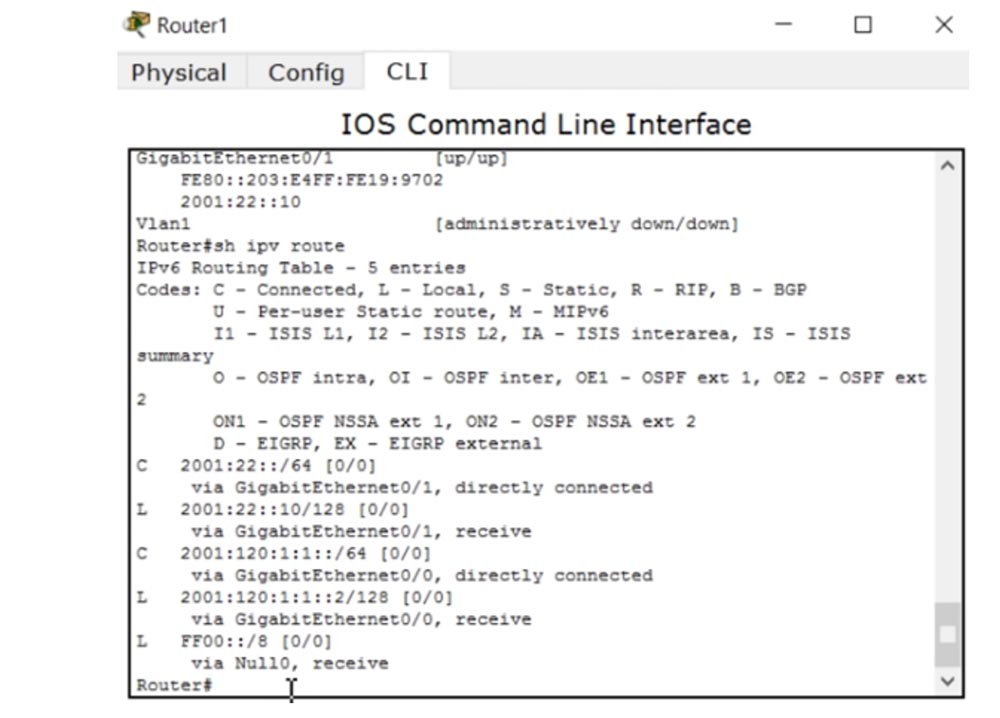
تذكر أن جميع الأوامر التي استخدمناها تقريبًا لـ IPv4 تنطبق أيضًا على IPv6 ، ولكن مع إصدار إلزامي. لذلك ، سيكون من السهل عليك التعامل مع الإصدار السادس من البروتوكول إذا تعلمت التعامل مع الإصدار الرابع. إذا كتبت الأمر show ipv6 interface g0 / 0 ، فيمكنك رؤية حالة هذه الواجهة وإعداداتها. هذا هو عنوان Global Unicast وعنوان مجموعة البث المتعدد التابع FF02 :: 1 و FF02 :: 1: FF00: 2 و FF02 :: 1: FF19: 9701. كما قلت ، تبدأ عناوين البث المتعدد بـ FF وتتصرف كأنها محطة إذاعية ، لذلك يجب عليك الانضمام إلى هذه المجموعة للانضمام إلى هذه "القناة". علاوة على ذلك ، سيتم استلام أي حزمة بيانات يتم إرسالها عبر الشبكة بواسطة جميع الأجهزة التي "تمت تهيئتها" بمجموعة العناوين هذه ، أي ، المرفقة بهذه المجموعة. بعد ذلك نرى قيمة MTU و ICMP وغيرها من الخصائص لواجهة IPv6.
لذلك ، لاستكشاف مشكلات IPv6 واستكشافها ، يتم استخدام أمرين بشكل أساسي: عرض موجز لواجهة ipv6 و إظهار مسار ipv6.
دعنا نعود إلى طوبولوجيا شبكتنا للنظر في سؤال آخر. هل يمكنني تنفيذ الأمر ping PC1 من PC0؟ دعنا نحاول القيام بذلك. أقوم بإدخال سطر الأوامر الخاص بجهاز الكمبيوتر الأول وأدخل الأمر ping 2001: 22 :: 1. فشل Ping لسبب واضح للغاية. الحقيقة هي أن جهاز التوجيه الأول لم يتم تعيين طريق بين هذين الجهازين ، لذلك لا يعمل الاتصال. عندما تصل حزمة من PC0 إلى R0 ، لا تعرف كيفية توصيلها إلى PC1 ، لأنها لا تعرف شيئًا عن شبكتها 2001: 22 :: 1/24. من أجل ضمان الاتصال بين جهازي الكمبيوتر ، يجب علينا تكوين التوجيه الثابت أو الحيوي للموجه.

نبدأ بإعداد مسار ثابت ، ثم ننتقل إلى المسار الديناميكي. كما هو الحال في إعدادات IPv4 ، نستخدم أمر توجيه ipv6 ونحصل على تلميح مع مجموعة من العناوين المحتملة في النموذج X: X: X: X :: X / <0-128> IPv6. بعد ذلك ، أدخل 2001: 22 :: 0/64 واحصل على موجه النظام التالي.
يجب أن نبلغ الموجّه الأول بوجود الشبكة التي يوجد بها الكمبيوتر الثاني. للقيام بذلك ، يجب أن يكون قادرًا على إرسال الحزمة إلى واجهة f0 / 0 الخاصة بالموجه الثاني. هناك طريقتان للقيام بذلك: يمكننا تحديد واجهة الإخراج أو إخبار الموجه الأول IPv6 بعنوان القفزة التالية. نختار الخيار الأخير ونكتب ipv6 route 2001: 22 :: 0/64 2001: 120: 1: 1 :: 2 الأمر. إذا أردنا تقديم مسافة إدارية ، يمكننا القيام بذلك الآن.
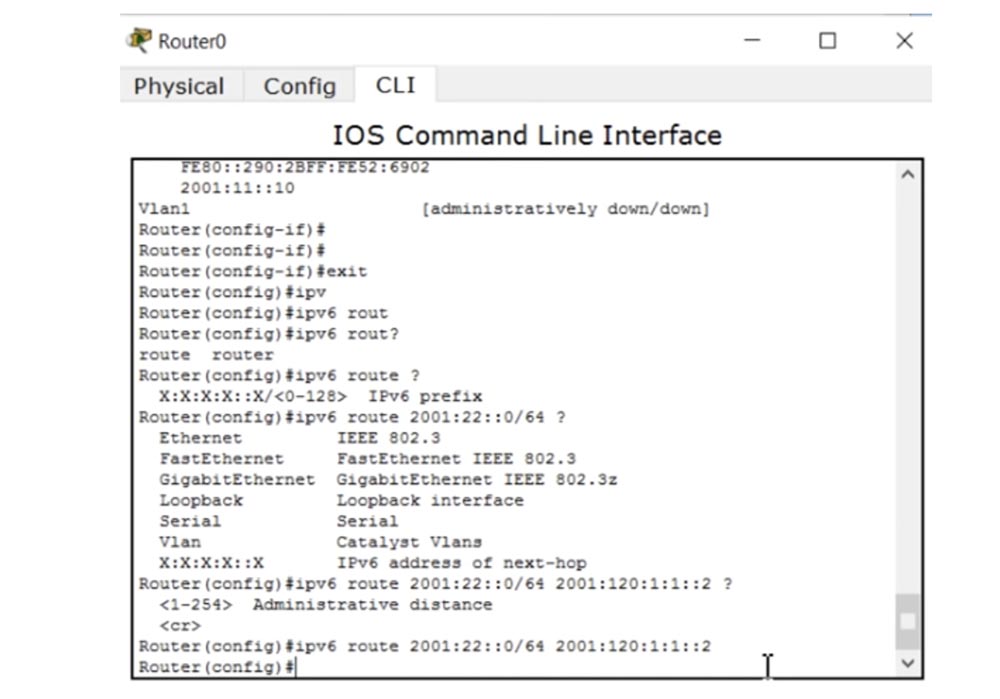
الآن يعرف R0 كيفية الوصول إلى شبكة الكمبيوتر الثاني. نحن نفعل الشيء نفسه مع جهاز التوجيه الثاني R1. أقوم بإدخال وضع الإعدادات العامة باستخدام الأمر config t واكتب ipv6 route 2001: 11 :: 0/64 2001: 120: 1: 1 :: 1.
دعونا نرى ما إذا كان يمكن الآن R0 ping PC1. نحن نستخدم الأمر ping 2001: 22 :: 10 ونرى أن الموجه الأول يدقق الموجه الثاني بثقة. ومع ذلك ، بعد إدخال الأمر ping 2001: 22 :: 1 ، فشل اختبار ping. دعنا نحاول معرفة ما هو الأمر. أتحقق من إعدادات الشبكة لكل من جهازي الكمبيوتر وأرى أن كل شيء على ما يرام هنا. ماذا حدث؟ السبب فشل ping هو بسبب توجيه IP.
أذهب إلى إعدادات جهاز التوجيه الأول وأدخل أمر توجيه البث الأحادي ipv6 ، ثم افعل نفس الشيء مع جهاز التوجيه الثاني. كما ترون ، بعد ذلك ، كان اختبار PC0-PC1 ناجحًا. لذلك ، من أجل توفير توجيه IPv6 ، يجب عليك الدخول في إعدادات جهاز التوجيه وإدخال أمر توجيه البث الأحادي IPv6. خطأي هو أنني لم أفعل هذا من قبل. لذلك ، أتاحنا توجيه البث الأحادي ، ويمكن الآن للجهازين التواصل مع بعضهما البعض. هذه هي الطريقة التي يتم توفير التوجيه الثابت.
من أجل توفير التوجيه الديناميكي ، تحتاج إلى استخدام بروتوكول RIP ، الذي يحتوي على خاصية جداول التحديث الذاتي. تسمى هذه الآلية RIPng أو توجيه RIP الديناميكي من الجيل التالي. لاستخدامها ، سأحذف أولاً جميع معلمات التوجيه الثابتة ، باستخدام الأمر no ipv6 route في إعدادات كلا الموجهين.
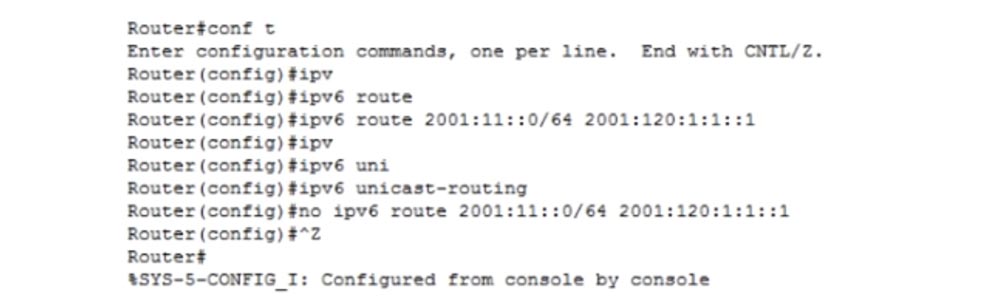
لعرض جدول التوجيه ، استخدم الأمر show ipv6 route.
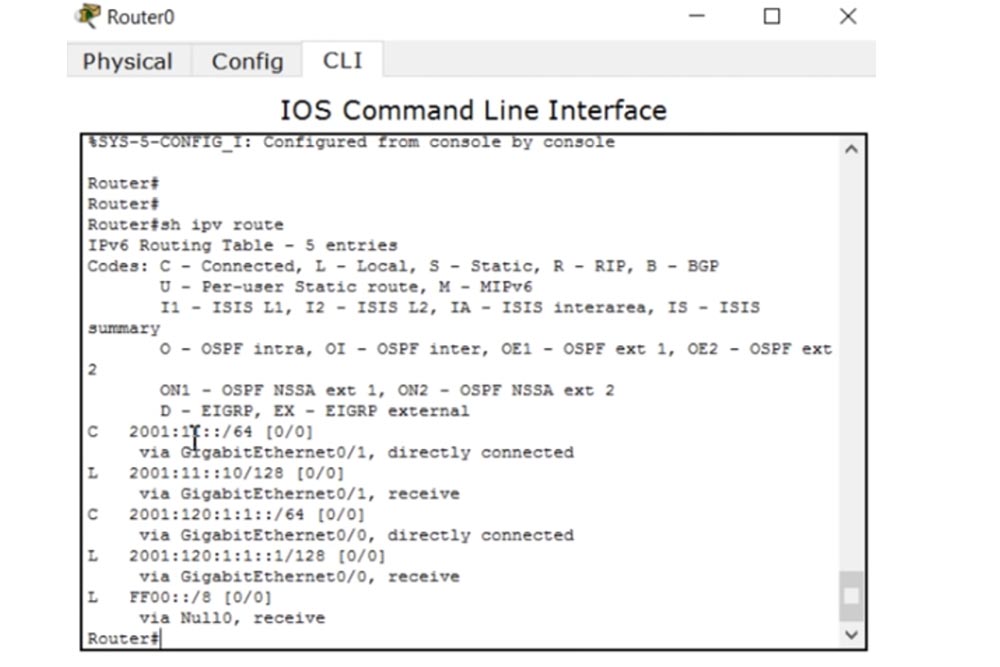
كما ترون ، الآن لا توجد معلومات حول شبكة الكمبيوتر الثاني فيها ، فشل تنفيذ الأمر ping ، لأن عنوان الوجهة غير متاح. R0, , , , PC0. RIP R0. int g0/0 ipv6 rip, WORD – , RIP. RIP IPv4 IPv6.
WORD NetworKing enable, ipv6 rip NetworKing enable. g0/0 ipv6. g0/1. , RIP IPv6, , RIP, NetworKing, .
, NetworKing , , .
, , RIP 2001:11::/64 FE80::203:E4FF:FE19:9701.
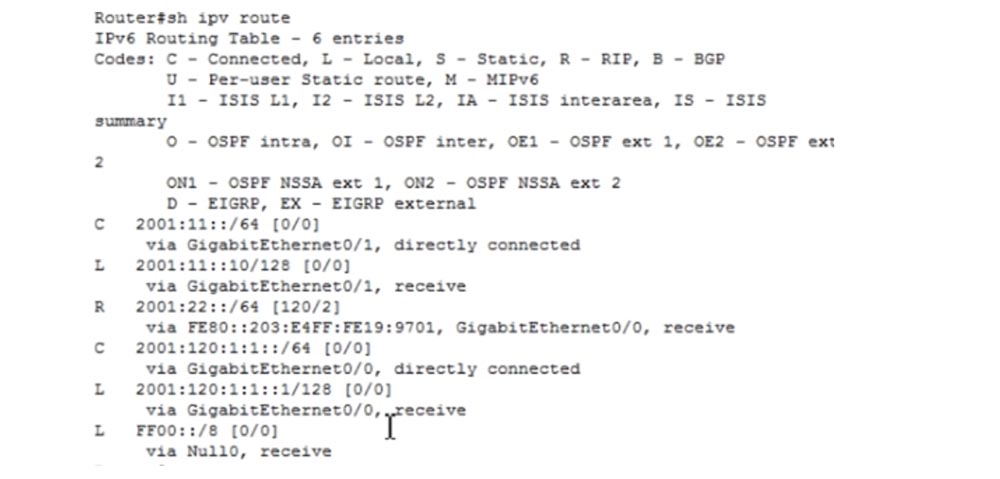
, , R0 , . , – IPv6 ipv6 unicast routing. . RIPng.
, , , . , IPv6, CCNA. , .
شكرا لك على البقاء معنا. هل تحب مقالاتنا؟ تريد أن ترى المزيد من المواد المثيرة للاهتمام؟ ادعمنا عن طريق تقديم طلب أو التوصية به لأصدقائك ،
خصم 30 ٪ لمستخدمي Habr على تناظرية فريدة من خوادم الدخول التي اخترعناها لك: الحقيقة الكاملة حول VPS (KVM) E5-2650 v4 (6 Cores) 10GB DDR4 240GB SSD 1 جيجابت في الثانية من 20 $ أو كيفية تقسيم الخادم؟ (تتوفر خيارات مع RAID1 و RAID10 ، ما يصل إلى 24 مركزًا وما يصل إلى 40 جيجابايت من ذاكرة DDR4).
ديل R730xd 2 مرات أرخص؟ فقط لدينا
2 من Intel TetraDeca-Core Xeon 2x E5-2697v3 2.6 جيجا هرتز 14 جيجا بايت 64 جيجا بايت DDR4 4 × 960 جيجا بايت SSD 1 جيجابت في الثانية 100 TV من 199 دولار في هولندا! Dell R420 - 2x E5-2430 سعة 2 جيجا هرتز 6 جيجا بايت 128 جيجا بايت ذاكرة DDR3 2x960GB SSD بسرعة 1 جيجابت في الثانية 100 تيرابايت - من 99 دولارًا! اقرأ عن
كيفية بناء البنية التحتية فئة باستخدام خوادم V4 R730xd E5-2650d تكلف 9000 يورو عن بنس واحد؟